Notitie
Voor toegang tot deze pagina is autorisatie vereist. U kunt proberen u aan te melden of de directory te wijzigen.
Voor toegang tot deze pagina is autorisatie vereist. U kunt proberen de mappen te wijzigen.
U kunt het lidmaatschap van een groep wijzigen van statisch naar dynamisch (of omgekeerd) in Microsoft Entra-id. Microsoft Entra ID behoudt dezelfde groepsnaam en -id in het systeem, zodat alle bestaande verwijzingen naar de groep nog steeds geldig zijn. Als u in plaats daarvan een nieuwe groep maakt, moet u deze verwijzingen bijwerken.
Het maken van dynamische lidmaatschapsgroepen elimineert de beheeroverhead van het toevoegen en verwijderen van gebruikers. In dit artikel leest u hoe u bestaande lidmaatschapsgroepen kunt converteren van statisch naar dynamisch, met behulp van Azure Portal of PowerShell-cmdlets. In Microsoft Entra kan één tenant maximaal 15.000 dynamische lidmaatschapsgroepen hebben.
Opmerking
Wanneer een statische groep wordt geconverteerd naar een dynamische lidmaatschapsgroep, blijven bestaande leden die voldoen aan de lidmaatschapsregel. Leden die niet voldoen worden verwijderd. Andere gebruikers die voldoen aan de lidmaatschapsregel, worden automatisch toegevoegd. Als de groep wordt gebruikt om de toegang tot apps of resources te beheren, hebben de oorspronkelijke leden mogelijk geen toegang meer totdat de lidmaatschapsregel volledig is verwerkt.
Wij bevelen u aan om de nieuwe lidmaatschapsregel vooraf te testen om ervoor te zorgen dat het nieuwe lidmaatschap in de groep naar verwachting is. Zie Problemen met groepslicenties oplossen als er fouten optreden tijdens de test.
Vereiste voorwaarden
Als u het lidmaatschapstype wilt wijzigen met behulp van de portal, hebt u een account nodig met ten minste de rol Groepsbeheerder .
Als u dynamische groepseigenschappen wilt wijzigen met behulp van PowerShell, moet u cmdlets uit de Microsoft Graph PowerShell-module gebruiken. Zie De Microsoft Graph PowerShell SDK installerenvoor meer informatie.
Het lidmaatschapstype voor een groep wijzigen (portal)
Meld u aan bij het Microsoft Entra-beheercentrum als ten minste een Groepsbeheerder.
Selecteer Microsoft Entra ID.
Selecteer Groepen.
Open in de lijst Alle groepen de groep die u wilt wijzigen.
Selecteer Eigenschappen.
Selecteer op de pagina Eigenschappen voor de groep een lidmaatschapstypewaardetoegewezen (statisch), dynamische gebruiker of dynamisch apparaat, afhankelijk van het gewenste lidmaatschapstype. Voor dynamische lidmaatschapsgroepen kunt u de opbouwfunctie voor regels gebruiken om opties voor een eenvoudige regel te selecteren of zelf een lidmaatschapsregel te schrijven.
De volgende stappen zijn een voorbeeld van het wijzigen van een groep gebruikers van statisch naar dynamische lidmaatschapsgroepen:
Selecteer voor Lidmaatschapstype, Dynamische Gebruiker. Selecteer Ja om door te gaan in het dialoogvenster waarin de wijzigingen in de dynamische lidmaatschapsgroepen worden uitgelegd.
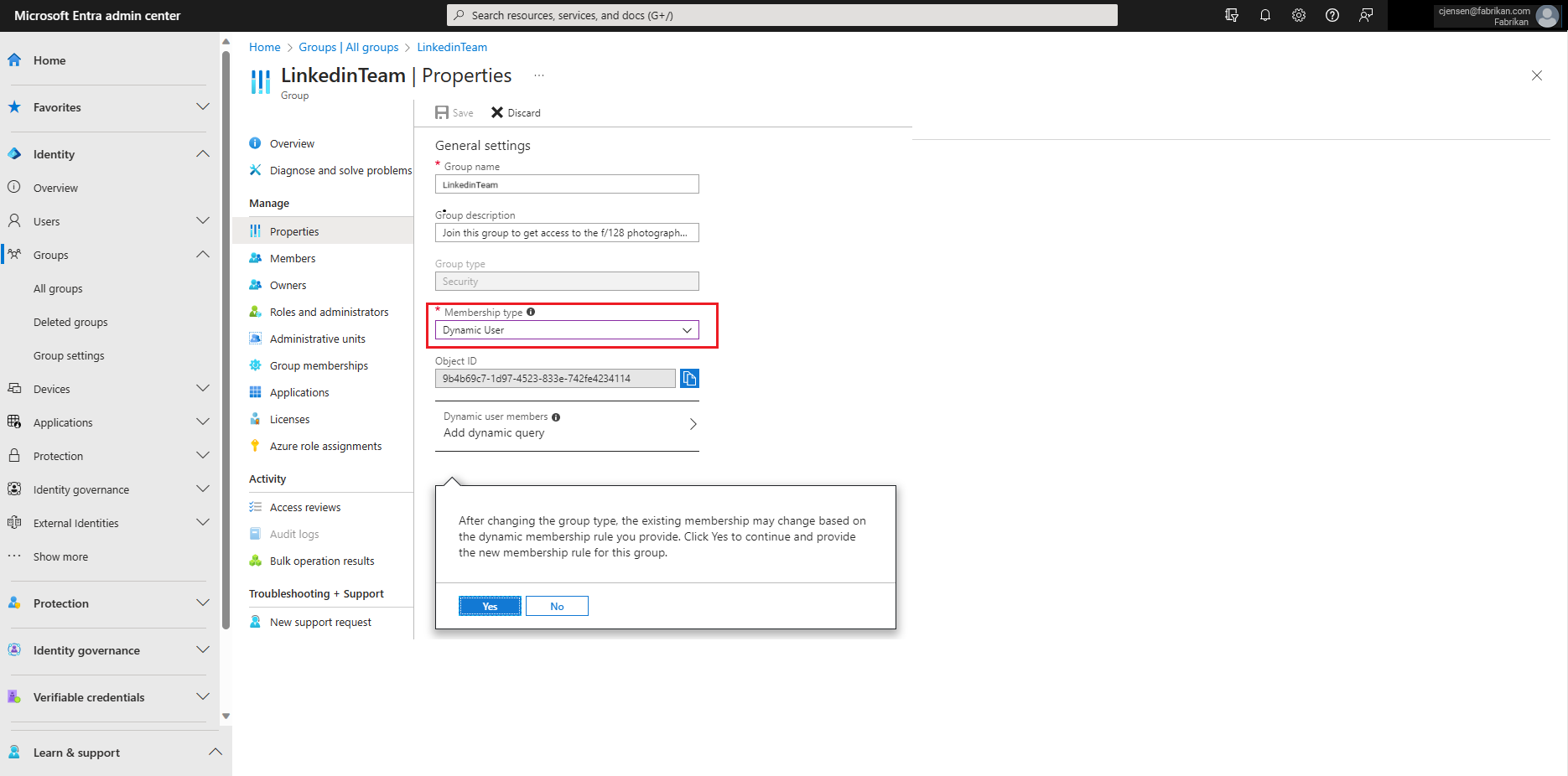
Selecteer Dynamische query toevoegen en geef vervolgens de regel op.
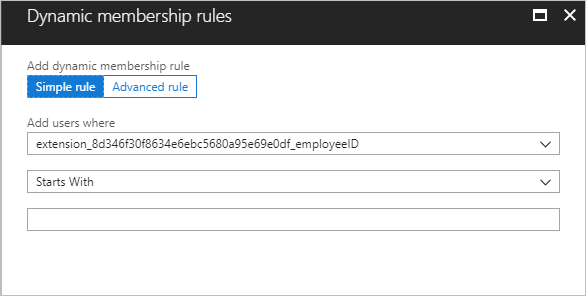
Nadat u de regel hebt gemaakt, selecteert u Query toevoegen.
Selecteer Opslaan op de pagina Eigenschappen voor de groep om de wijzigingen op te slaan. Het Lidmaatschapstype van de groep wordt onmiddellijk bijgewerkt in de lijst met groepen.
Aanbeveling
De groepsconversie kan mislukken als de lidmaatschapsregel die u hebt ingevoerd onjuist was. In de rechterbovenhoek van de portal wordt uitgelegd waarom de regel niet kan worden geaccepteerd. Lees de melding zorgvuldig om erachter te komen hoe u de regel kunt aanpassen om deze geldig te maken. Zie Regels beheren voor dynamische lidmaatschapsgroepen in Microsoft Entra ID voor voorbeelden van regelsyntaxis en een volledige lijst met ondersteunde eigenschappen, operators en waarden voor een lidmaatschapsregel.
Het lidmaatschapstype voor een groep wijzigen (PowerShell)
Hier volgt een voorbeeld van functies die veranderen van lidmaatschapsbeheer voor een bestaande groep. In dit voorbeeld wordt de GroupTypes eigenschap correct bewerkt om waarden te behouden die niet zijn gerelateerd aan dynamische lidmaatschapsgroepen.
#The moniker for dynamic membership groups, as used in the GroupTypes property of a group object
$dynamicGroupTypeString = "DynamicMembership"
function ConvertDynamicGroupToStatic
{
Param([string]$groupId)
#Existing group types
[System.Collections.ArrayList]$groupTypes = (Get-MgGroup -GroupId $groupId).GroupTypes
if($groupTypes -eq $null -or !$groupTypes.Contains($dynamicGroupTypeString))
{
throw "This group is already a static group. Aborting conversion.";
}
#Remove the type for dynamic membership groups, but keep the other type values
$groupTypes.Remove($dynamicGroupTypeString)
#Modify the group properties to make it a static group: change GroupTypes to remove the dynamic type, and then pause execution of the current rule
Update-MgGroup -GroupId $groupId -GroupTypes $groupTypes.ToArray() -MembershipRuleProcessingState "Paused"
}
function ConvertStaticGroupToDynamic
{
Param([string]$groupId, [string]$dynamicMembershipRule)
#Existing group types
[System.Collections.ArrayList]$groupTypes = (Get-MgGroup -GroupId $groupId).GroupTypes
if($groupTypes -ne $null -and $groupTypes.Contains($dynamicGroupTypeString))
{
throw "This group is already a dynamic group. Aborting conversion.";
}
#Add the dynamic group type to existing types
$groupTypes.Add($dynamicGroupTypeString)
#Modify the group properties to make it a static group: change GroupTypes to add the dynamic type, start execution of the rule, and then set the rule
Update-MgGroup -GroupId $groupId -GroupTypes $groupTypes.ToArray() -MembershipRuleProcessingState "On" -MembershipRule $dynamicMembershipRule
}
Als u een groep statisch wilt maken, gebruikt u deze opdracht:
ConvertDynamicGroupToStatic "a58913b2-eee4-44f9-beb2-e381c375058f"
Als u een groep dynamisch wilt maken, gebruikt u deze opdracht:
ConvertStaticGroupToDynamic "a58913b2-eee4-44f9-beb2-e381c375058f" "user.displayName -startsWith ""Peter"""